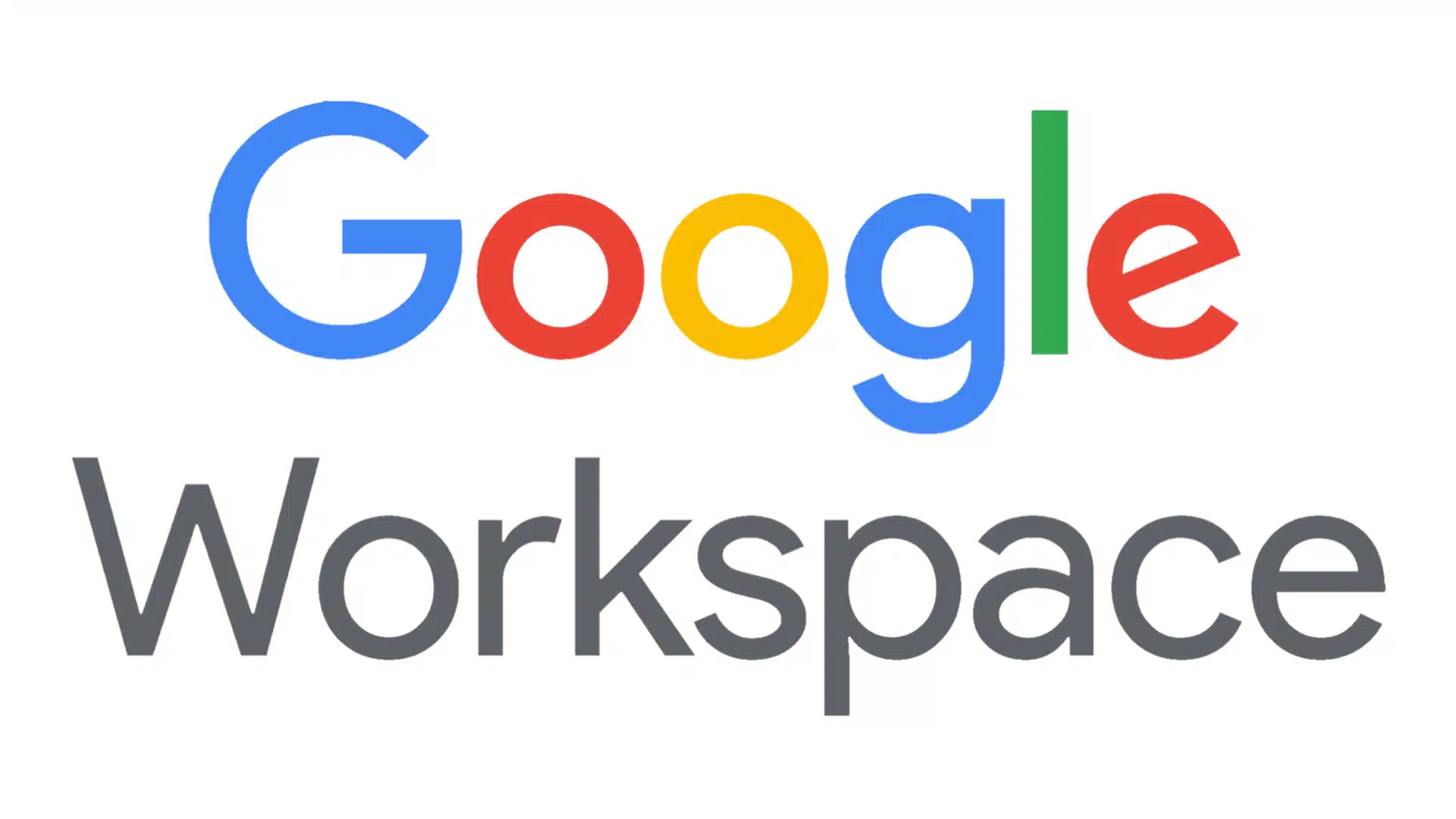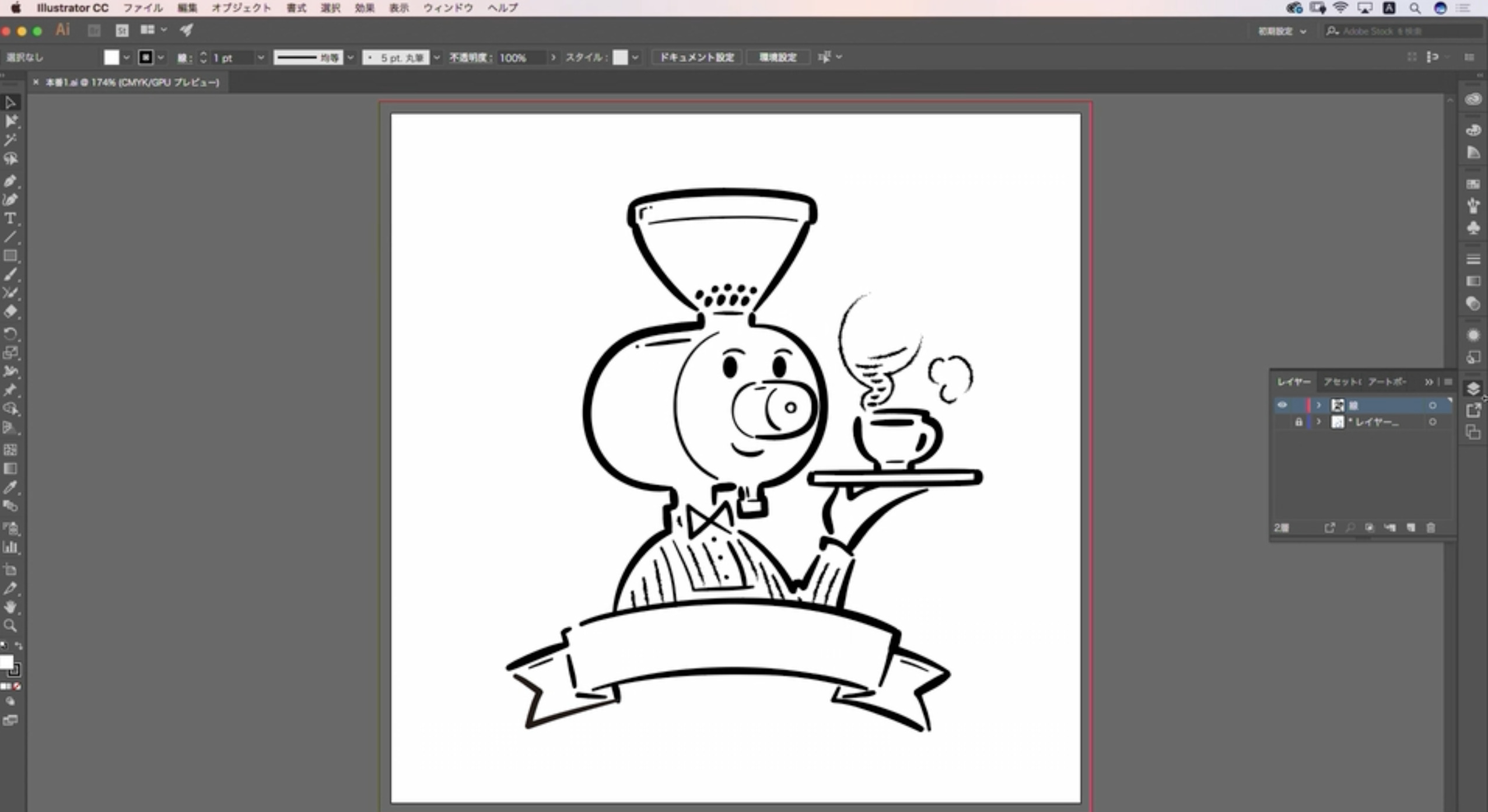- ホームページビルダーはMac対応?
- MacでHPビルダーを使いたい!
- Mac版のホームページビルダーは?
はじめまして。Macでブログ運営と動画投稿を6年以上続けているちゃすくです。
結論から書くと、ホームページビルダーシリーズはMacへ対応していないので無料では使えず、下記どちらかの対処が必要です。
- MacへWindowsの環境を導入
- ホームページビルダーの代替ソフトを利用
そのため、この記事では上記2つの方法についてMac使用歴6年以上のちゃすくが具体的に解説していきます。
ただし、結論だけ先に書いておくと、MacへWindows環境を導入したい場合はParallels Desktop、Macだけでホームページを手軽に制作したい場合はConoHa WING
![]() がオススmです。
がオススmです。
ホームページビルダーはMacで無料?対応している?
ジャストシステム社が販売しているホームページビルダーはMacには対応していないため、無料版や体験版ももちろんありません。

今後もホームページビルダーをMacへ対応する予定は無いらしいので、Windowsを搭載したPCでしか利用できません。
今後Mac版が発売される可能性は低いですが、下記の方法を利用すればMacでもWindows専用のホームページビルダーを起動できます。
- BootCampでWindowsを導入(M1非対応)
- Parallels DesktopでWindowsを導入
- Windowsサーバーへリモートアクセス
方法1:BootCampでWindowsを導入
ホームページビルダーはMacへ対応してませんが、Intel製CPU搭載Macへ純正のWindowsを導入できるBootCampを使えば起動できるようになります。
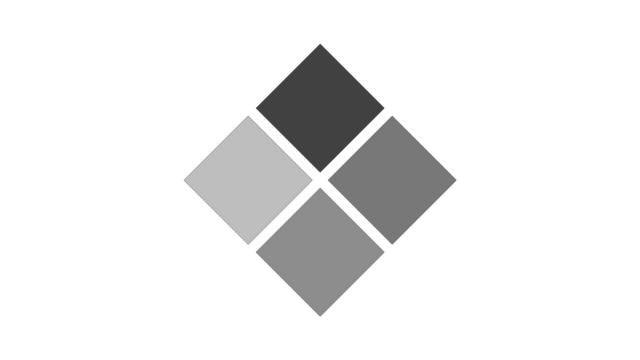
BootCampの特徴は下記であり、AppleシリコンのMacが発売されるまではWindowsを導入する代表的な方法でした。
- 起動時にMacかWindowsを選べるようになる
- BootCampはMacへ最初からインストール済み
- Windowsのライセンスさえあれば導入は簡単
- WindowsのPCスペック=Mac本体の性能
しかし、BootCampはM1チップ以降のMacへ対応しておらず、Intel製CPUを搭載した古いMacでしか使えません。

年代で言うと、2020年以降に発売されたMacは対応していません
一方、Intel製CPUを搭載したMacはBootCampの指示へ従うだけでWindowsを導入でき、ホームページビルダーをMacで使えるようになります。
ただし、BootCampでMacへWindowsを導入する時は下記のようなWindowsのライセンスが必要です。
方法2:Parallels DesktopでWindowsを導入
Appleシリコン以降のMacでホームページビルダーを使う場合、Parallels
![]() ならWindowsの仮想環境が作れるので起動できるようになります。
ならWindowsの仮想環境が作れるので起動できるようになります。
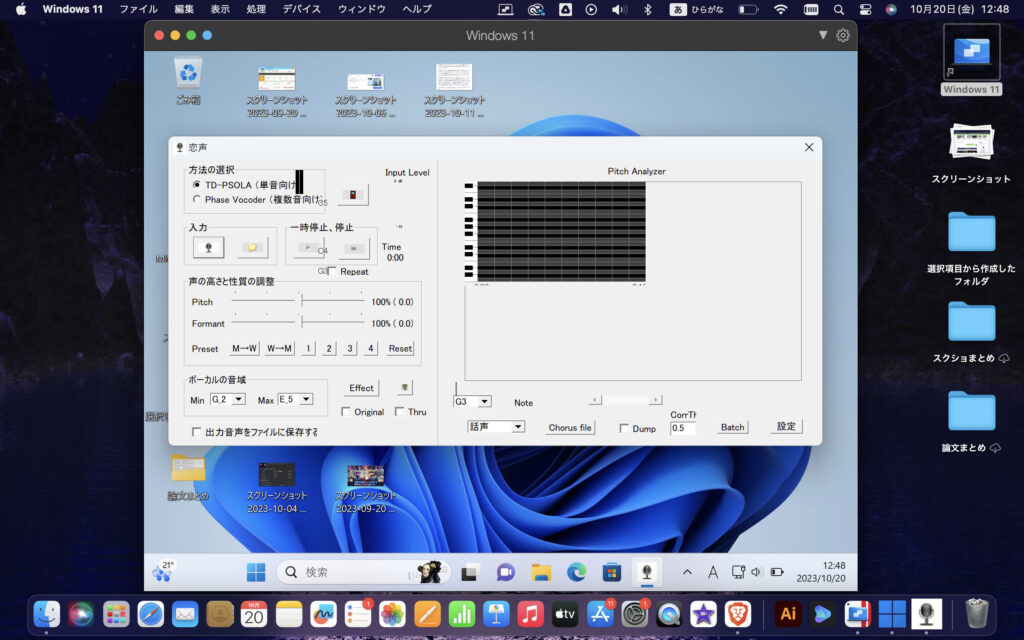
そもそもParallels
![]() とはMacでWindowsやLinuxなどを起動できるソフトであり、下記のメリットがあります。
とはMacでWindowsやLinuxなどを起動できるソフトであり、下記のメリットがあります。
- Macの処理速度があまり落ちず、動作も軽い
- MacとWindows間でコピペやドラッグ&ドロップが可能
- Boot Campよりも気軽にWindowsを使える
- AppleシリコンのMacにも対応(Boot Campは非対応)
現状、AppleシリコンのMacへWindowsを導入する方法はParallels
![]() しかないため、Macでホームページビルダーを使う場合は必須のソフトです。
しかないため、Macでホームページビルダーを使う場合は必須のソフトです。
Parallels
![]() の料金プランは下表のようになっており、無料のTrial版でもホームページビルダーの起動を確認できます。
の料金プランは下表のようになっており、無料のTrial版でもホームページビルダーの起動を確認できます。
| プラン名 | Trial | Standard | Pro | Business |
|---|---|---|---|---|
| 価格 | 無料 | 10,400円 | 11,700円/年 | 147,00円/年 |
| ライセンス | 14日間 | 永続ライセンス | 1年間 | 1年間 |
| アップデート | 更新なし | 更新なし | 更新あり | 更新あり |
| 補足 | 無料のプラン | 普通のプラン | 電話サポートあり | 企業向けプラン |
無料体験はParallels Desktop公式サイトからできるので、M1チップ以降のMacでホームページビルダーを使いたい人にはオススメです。
方法3:Windowsサーバーへリモートアクセス
AppleシリコンのMacへ純正のWindowsを入れることはできませんが、Windowsサーバーを利用すればMacやChromebookでWindowsをアプリ感覚で使えます。
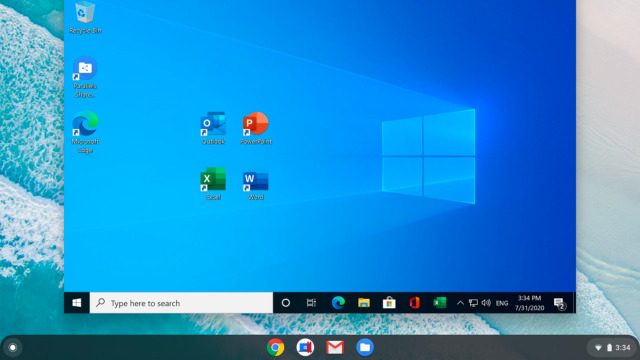
Windowsサーバーとは、自身のPCやスマホからリモートアクセスできるWindows環境であり、24時間365日稼働しています。
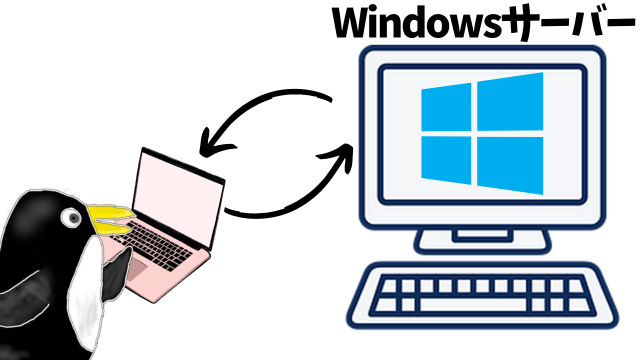
感覚としては「本体が無いWindowsパソコンをリモート操作している状態」に近く、OfficeやAdobeなどのソフトも使えます。
リモートアクセスさえ出来れば良いため、自身の端末がMacやChromebookでもWindowsサーバーが利用でき、間接的にWindows専用アプリも利用できます。
最近ではリモートワークに使われることが多く、どんな場所でも同じWindowsを操作できる利点が重宝されています。
導入ハードルは少し高いものの、Windowsサーバーは純正のWindowsを利用できるので、Windows専用ソフトにも対応しています。

リモートアクセスならM1以降のMacでもOK!
国内で利用できるWindowsサーバーには下記があるため、MacでWindows専用のホームページビルダーを使いたい場合は参考にしてください。
| サービス名 | メモリ1GB | メモリ2GB | メモリ3GB | メモリ4GB | メモリ6GB | メモリ8GB | メモリ16GB |
|---|---|---|---|---|---|---|---|
| ConoHa for Windows Server | 月額1,077円 | 月額2,178円 | 月額2,178円 | 月額4,296円 | 月額8,470円 | 月額8,470円 | 月額15,972円 |
| Xserver for Windows | 月額1,980円 | 月額1,980円 | 月額1,980円 | 月額3,960円 | 月額7,920円 | 月額7,920円 | 月額15,840円 |
| ABLENET VPS | 月額1,936円 | 月額1,936円 | 月額2,513円 | 月額4,472円 | 月額4,472円 | 月額6,661円 | 月額14,036円 |
【Mac向け】ホームページビルダー代替ソフト4選【無料も】
Mac向けのホームページビルダー代替ソフトには下記があるため、詳しい内容を解説します。
Mac向け1:ConoHa WING
ConoHa WING
![]() は下記がフルセットになったサイト構築用のサービスであり、WEB上で動作するのでMacやChromebookでもホームページを作れます。
は下記がフルセットになったサイト構築用のサービスであり、WEB上で動作するのでMacやChromebookでもホームページを作れます。
- レンタルサーバー
- ドメイン(「https://chasksite.com」←これ)
- WordPressのインストール
- サイトのセキュリティ管理
ConoHa WING
![]() ではサイトやブログを作成するための無料コンテンツ管理システム「WordPress」が標準搭載されており、プログラミング知識0でもホームページを作れます。
ではサイトやブログを作成するための無料コンテンツ管理システム「WordPress」が標準搭載されており、プログラミング知識0でもホームページを作れます。
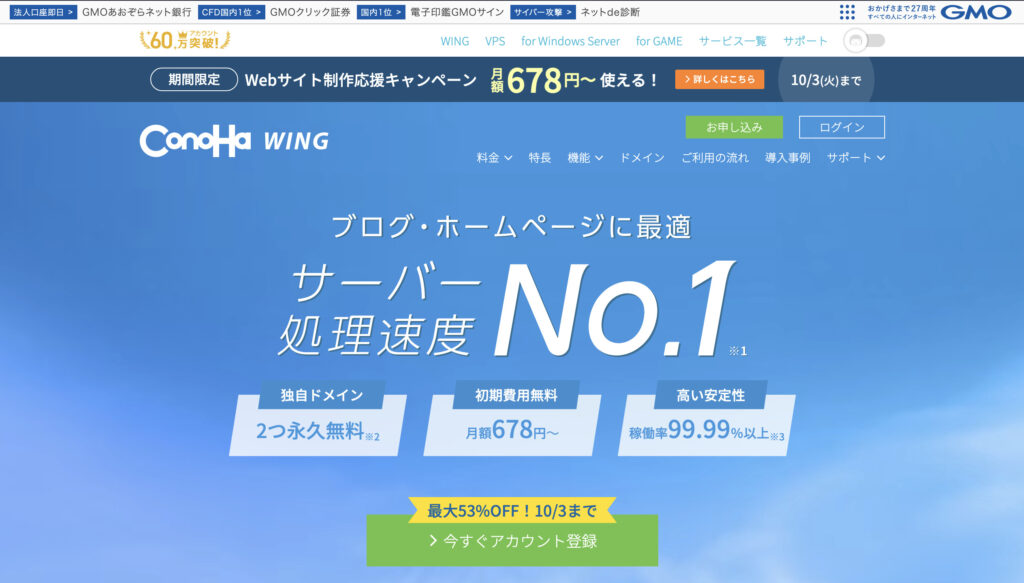


ちゃすくもプログラミング知識0ですが、ConoHa WING
![]() で当サイトを作りました
で当サイトを作りました
実はホームページビルダーでサイトを作る時もWordPressを使用しており、別途レンタルサーバーとドメインを購入しなければいけません。
しかし、ホームページビルダーが提供しているレンタルサーバーとドメインはConoHa WING
![]() よりも高く、コスパが非常に悪いです。
よりも高く、コスパが非常に悪いです。
| 比較 | ホームページビルダー | ConoHa WING |
|---|---|---|
| レンタルサーバーの月額料金 | 3,645円 | 941円 |
| レンタルサーバーの容量 | 50GB | 300GB |
| 独自ドメイン | 独自ドメインが1つ無料で付属 | 独自ドメインが2つ無料で付属 |
| 初期費用 | ホームページビルダー購入費:25,000円 | 無料 |
特にホームページビルダーのレンタルサーバーは容量が50GBしかないので、もしも当サイトをホームページビルダーで作成したら開始1年で容量不足になっていました。
正直、ホームページビルダーとConoHa WING
![]() でサイトのクオリティに差が出にくいため、できるだけ安いConoHa WING
でサイトのクオリティに差が出にくいため、できるだけ安いConoHa WING
![]() がオススメです。
がオススメです。
Mac向け2:Adobe Dreamweaver
Dreamweaverは、Adobe社が開発・販売しているWebデザイン・アプリデザイン用ソフトであり、Macでも動作します。
ビジネス向けサイトの制作を主な目的としており、プロも使用する本格的な機能が多数搭載されています。
しかし、Dreamweaverを使う場合はHTMLやCSSなどのマークアップ言語を理解する必要があり、初心者にはハードルが高いです。

下記のように記述する必要があるので、サイト構築初心者にはハードルが高い
<h3 class="wp-block-heading">Mac向け2:Adobe Dreamweaver</h3>その代わり、ホームページビルダーよりも凝ったサイトを作れるので、細部までこだわったサイトを作りたい場合はオススメのMac用代替ソフトです。
Mac向け3:Googleサイト(GoogleWorkspace)
GoogleサイトとはGoogle Workspaceで提供されているサイト作成ツールであり、ホームページに必要なパーツをドラッグ&ドロップするだけでサイトを手軽に作れます。

Googleサイトはオンライン上で利用するので、MacやWindowsでもサイトを作れます。
しかも、独自ドメインを利用しない場合は無料で利用でき、ホームページのテンプレートが用意されているので初心者でもサイトを作りやすいです。
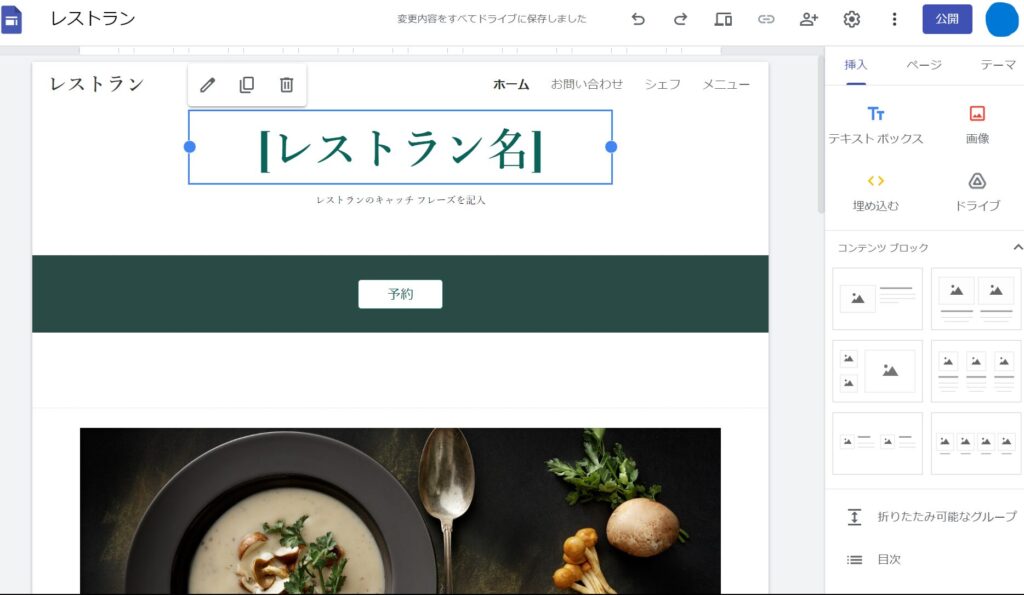
テンプレートにあるサンプル名やサンプル画像を入れ替えるだけで綺麗なサイトを作れるため、面倒な作業を一切したくない人にはオススメです。
また、Google Workspaceではビジネス用のGmailやオンラインストレージなども利用できるので、ビジネスに便利なツールを一気に求めている人にもオススメです。
Mac向け4:Adobe Express
Adobe Expressとは、初心者向けのWEB上で使えるデザインツールであり、無料でホームページやサイトを作れる機能があります。
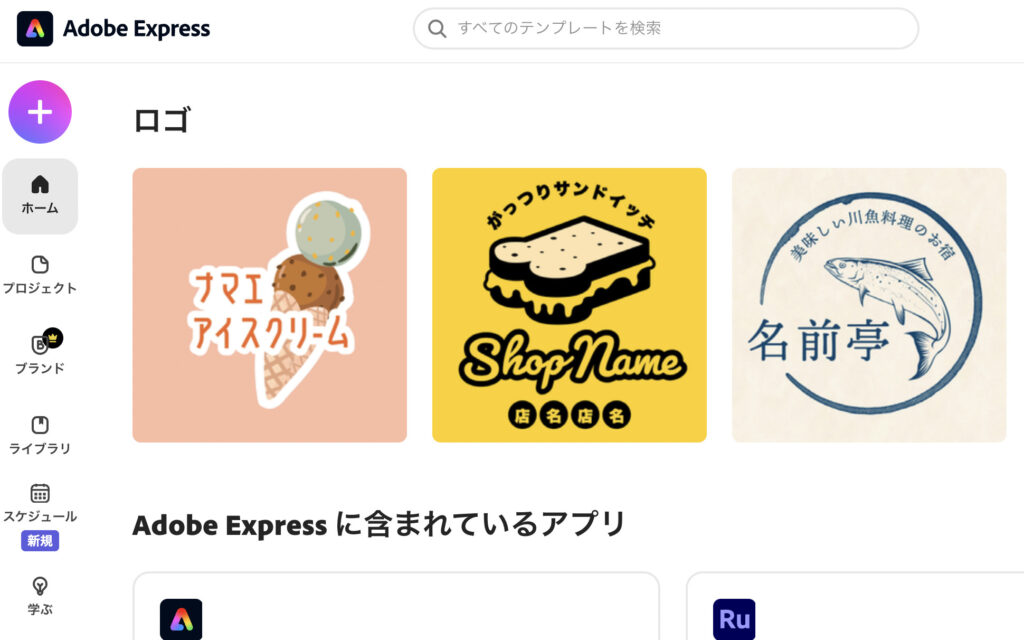
Adobe Expressは無料でもホームページを公開でき、WEB上で使えるのでMacやスマホでも利用できます。
| プラン名 | 料金 | 内容 |
|---|---|---|
| Adobe Express(無料) | 無料 | 基本的なデザインツールが使用でき、ウェブデザインのテンプレートもあり。 |
| Adobe Express Premium | 1,078円/月または 10,978円/年 | エフェクト、フィルター、カスタマイズ機能などの機能を使用可能 |
Adobe Expressの無料テンプレートを使用すれば、誰でも簡単に高品質なWEBサイトを作成できます。
もちろん、テンプレートをそのまま使うと他のユーザーと被るのでオススメしませんが、テンプレートを参考にすれば高品質なホームページを作りやすくなります。
しかも、ロゴ作成やチラシ制作にも使えるため、ホームページ制作以外でも役立つ便利なツールです。